プロ御用達のモニタースピーカーのメーカーであるGenelec(ジェネレック)に憧れを持っている人も少なくないと思います。ただ、一般的なモニタースピーカーと比較するとやや高価であるために二の足を踏んでいる……という人も少なくないでしょう。とはいえ、このGenelecのスタジオ・モニターは一般的なモニタースピーカーと、根本的な仕組み、構造がまったく異なるため、価格が異なるのは当然といえば当然。さらに、Genelecが展開するSAM(Smart Active Monitor)という名のつくシリーズにはアナログ入力端子のほかに、LAN端子のような口が2つある不思議な構造をしているのです。
この端子にGLMネットワーク・アダプターなるものを取り付けるとともに、GLM 4というソフトウェアを動かすことで、設置した部屋に最適なバランス、音質に自動で補正してくれ、理想的なリファレンス環境を構築するという機能が備わっているのです。つまり、単に音が出るスピーカーというわけではなく、この中にDSPが搭載されるとともに、さまざまな機能が備わっているのです。そのGenelecのSAMシリーズのスタジオ・モニターを自分の部屋に設置するとどんなことが起こるのか……、実際に試してみたのでレポートしてみたいと思います。
Genelecの一番小さなスタジオ・モニター、8320APMを試してみた
Genelecのスタジオ・モニターと一言でいっても、同軸モニターのThe Onesシリーズ、比較的大きなサイズのSAMマスター・モニターのシリーズなど、さまざまな機材がありますが、今回試してみたのは、DTM用途としても人気の高いSAMコンパクト・モニターのシリーズの中でも一番小さい8320APMというもの。4インチのウーファーだから27インチのモニターディスプレイと並べると、ホントに小さなミニスピーカーに感じるほどのものです。
 27インチの4Kディスプレイと並べてみるとかなり小さく感じる8320APM
27インチの4Kディスプレイと並べてみるとかなり小さく感じる8320APM
普段使っている5インチのスピーカーと並べてみると、そのサイズの違いは歴然。詳細は後で述べますが、このスピーカーと比較しても、音量的な十分すぎるパワフルさだし、調整した後で音を聴くと、ここまでクッキリと聴こえるのか、と驚くほどのものでしたた。
 Genelecの8320APM(左)をYAMAHAのMSP5 Studio(右)と並べると、大きさの差は歴然
Genelecの8320APM(左)をYAMAHAのMSP5 Studio(右)と並べると、大きさの差は歴然
一般的なアナログのモニタースピーカーであれば、XLRのキャノン入力端子や、TRSフォン入力端子、またはRCAピンの入力端子となっているのに対し、この8320APMもXLRの入力端子が1つで、これを駆動させるための電源の端子が搭載されています。が、前述のとおり、ここには普通のスピーカーでは見かけない、LANのような端子が2つ装備されているです。
 電源端子(左)とXLRのアナログ入力端子(右)の間に、GLM NETWORKと書かれたLAN端子のようなものが2つある
電源端子(左)とXLRのアナログ入力端子(右)の間に、GLM NETWORKと書かれたLAN端子のようなものが2つある
といっても、ここにLANケーブルを接続して、インターネットに繋ぐ……というわけではありません。ケーブル自体はLANケーブルと同じものを使うのですが、ここに別売のGLMネットワーク・アダプターというものを繋ぐことによって、音質やバランスなどの調整を行うのです。
このLANのような端子に別売のGLMネットワーク・アダプターを接続
この接続の順番などは適当でいいらしく、ここでは付属のLANケーブルでGLMネットワーク・アダプターと左側のスピーカーを接続し、もう1本のケーブルで左側と右側のスピーカーを接続して完了。
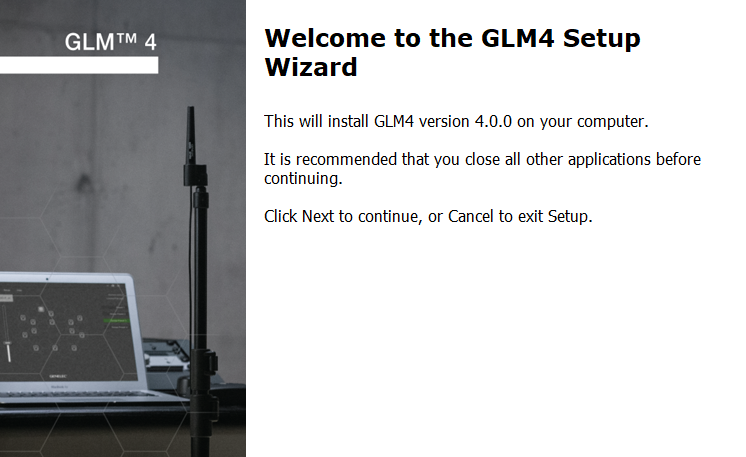 ネットからGLM 4をダウンロードし、インストール。このソフト自体は誰でも無料でダウンロードできる
ネットからGLM 4をダウンロードし、インストール。このソフト自体は誰でも無料でダウンロードできる
で、何をするかというと、このGLMネットワーク・アダプターにはUSB端子があるので、これをPCに接続するとともに、GLM 4というソフトウェアをダウロードして、インストールしておきます。使うのはWindowsでもMacでもOKです。ちなみにGLM 4という名前からもわかる通り、これはGLMの4世代目にあたるソフトウェア。今年でGLMは登場15年を迎える老舗ソフトであり、スタジオモニターにおける音場補正ソフトウェアにおいて、Genelecはパイオニアだったんですね。
さて、このGLM 4というソフトを起動すると、接続したGenelecのスタジオ・モニターである8320APMの2台が認識されているのが確認できます。「ザーー」という信号音を出して、どちらが右のスピーカーで、どちらが左のスピーカーであるかを指定します。
 どちらが左のスピーカーで、どちらが右のスピーカーなのか、GLM 4に認識させる
どちらが左のスピーカーで、どちらが右のスピーカーなのか、GLM 4に認識させる
一方、GLMネットワーク・アダプターには測定用のマイクが付属しているのですが、これを取り付けた上で、これをリスニングポイント、つまり普段、音を聴く際に頭がある位置に上を向けて置くのです。ちょうど、マイクスタンドに取り付けられる形状になっているので、マイクスタンドを座る位置に置いて、高さを調整の上、設置しました。
 リスニングポジションにGLMネットワーク・アダプター付属の測定用マイクを立てる
リスニングポジションにGLMネットワーク・アダプター付属の測定用マイクを立てる
そのGLM 4ではいくつか設定項目がありますが、基本的にはデフォルトでOKとのこと。ただし、EQ設定に関して、私のデスクトップのように左右が大きく異なる環境の場合、「左右同一のEQ」ではなく、左右のスピーカーそれぞれに異なる補正をかける「個別のEQ」に設定しておくほうが、よさそうだったので、そのようにして準備完了です。もっとも、このEQは好みも関係するので、聴き比べて選ぶのがよさそうです。画面には「AutoCal開始」という表示がでるので、「開始」ボタンをクリックすると……。
画面上で3、2、1とカウントダウンが進み、まず左側のスピーカーから「ピューン」というかなりドでかい音がします、さらに3、2、1となって右側からも「ピューン」という音が…。各1秒程度のことではあるけれど、夜中に測定すると、クレームが入る可能性もあるので、その点はお気を付けを!
クラウド側と通信をしつつ、最適化が図られていく…
その後は、何やらGLM 4のソフトウェア側がいろいろ考えだします。画面にはグラフが表示され、赤、青、緑の線がいろいろと動いて調整を行っているのです。実はこの測定データをクラウドに送って処理するようですが、補正が多い部屋だと1分以上かかるのだとか……。実際、私の環境も、シンプルな部屋とは言えず、いろいろな機材が所せましと置いてあることもあって、1分以上かかったように思います。もっともインターネット接続ができない環境の場合、クラウドが使えない代わりに、それと同じことを行うAutocalというプログラムをダウンロードできるようになっているので心配はいりませんよ(※Apple Silicon CPU搭載のMacの場合は、クラウドバージョンのみの対応)。
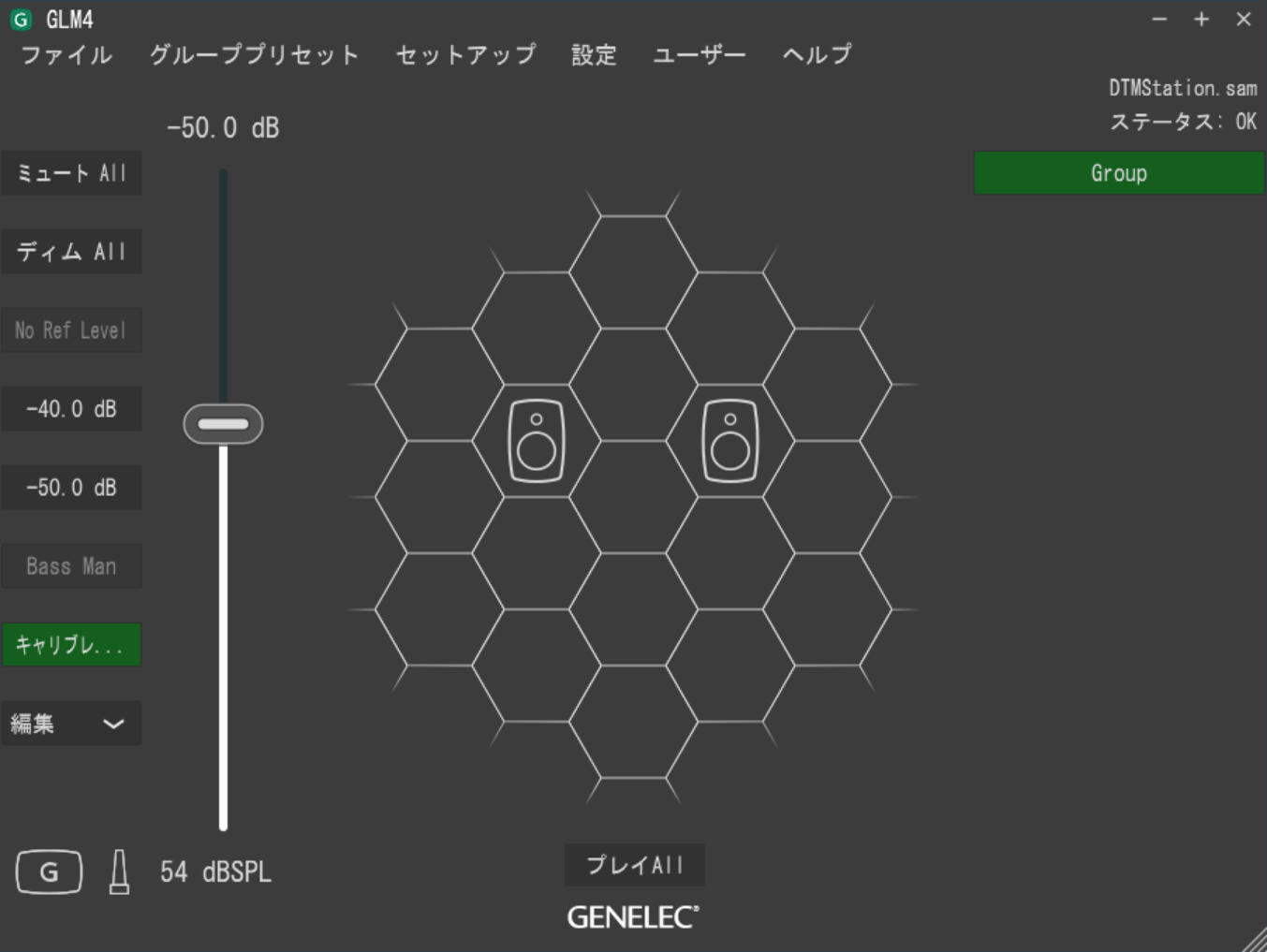 すべて完了したら、左のキャリブレーションボタンをオンにした状態で、スピーカーを鳴らしてみると…
すべて完了したら、左のキャリブレーションボタンをオンにした状態で、スピーカーを鳴らしてみると…
さあ、これで測定~補正が完了しました。ここで、普通にCDを鳴らしてみたら……、正直なところ驚きました。こんなに音が違うのか、と。ものすごく、クッキリした音になり、音の細部まで聴き取ることができます。若干、高域が持ち上がったように感じられましたが、実際には低域をフラットにしたことで、これまでマスキングされていたものがクリアになり、高域の明瞭度が上がったと解釈すべきだと思います。そのせいもあって、驚くほどの解像度の高さがあるように感じられました。
そして何よりも気持ちよく感じたのが左右バランスの安定感です。「そんなの当たり前んじゃん」というところではあるのですが、私のDTMデスク、右手にはラックを置いた棚が迫っており、その奥は打ちっぱなしのコンクリート。一方、左手は少し間があってガラス窓があるのですが、そこにカーテンがあるというもので、リスニング環境として考えると劣悪です。そう、本来であれば、左右とも壁まで同じ距離で、それぞれに吸音材などを設置して……というのがいいわけですが、そんな理想からは程遠い感じ。
そのため、普通にモニタースピーカーを設置して音を聴くと、左右の音量差が感じられ、左のスピーカーの音量をやや大きく設定しています。これで正しいのだろうか……と心配になりつつも、同じ音量設定ではやや気持ち悪く感じていたので、そうしていたんですね。
ところが、GLM 4で補正した結果、見事に左右ピッタリの音量・音質。測定結果を見ると、右のスピーカーは-0.1dBと下げられているようですね。また、左右それぞれに合わせたEQ設定をしてくれているので、驚くほど気持ちいい音で鳴ってくれるんですね。
もちろんEQの設定って、個人の好みというものがあると思うのですが、相当な経験がある人でないと、基準となるべく設定にすることは困難だと思います。ましてや、左右のバランスが崩れているような部屋に設置したら、不可能といってもいいのではないでしょうか?
そんなところであっても、最適な形に設定してくれるのがGenelecのGLMであり、別の場所、別のスタジオでセッティングしても、GLMによって同じ音にしてくれるから、まさにリファレンスとなる環境を構築することができるんですね。
ちなみに、その測定結果をあとで、エディタ画面を使って確認することができます。前述の通り3つの色でグラフ表示されるのですが、赤が測定結果です。これを見ると、かなりガタボコしているわけですが、これを補正するために計算したEQ設定が青のグラフです。そして、その補正された結果が緑。これにより80Hz~1kHzくらいが、元の状況として、かなりフラットなものとなっています。
私の部屋の場合、左右でのグラフがかなり違った感じになっているのが分かりますが、補正した結果の緑だけを左右で比較すると、非常に近くにあっているからバランス的に安定しているんですね。GLM 4の画面左側にあるキャリブレーションのスイッチをON/OFFすることで、補正前、補正後に切り替えることができるのですが、補正前の状態にすると、愕然とします。それくらい、補正の効果があるというわけですね。まあ、GLM 4を使って測定をしたことで、高域にあるこの部屋特有の癖も把握することができました。
先ほどは固定の位置で聴くことを前提に、シングルポイントでの測定を行いましたが、もう少し広い位置で聴きたいのであれば、マルチポイント測定とした上で、マイクの位置を複数変えて測定することで、スイートスポットが広がります。シングルポイントはあくまで1ヶ所での測定となるため、原則としてはマルチポイントよりもさらに正確な設定となります。しかし、人によっては作業の領域でスイートスポットを測定したほうが良い結果となるケースもあると思います。こうしたリスナーの好みにも細かく対応することが可能となっていることも好意的なポイントです。
ちなみに、このGLM 4の画面を使って音量調整ができるし、必要に応じて、EQを手動で設定することも可能です。また、シングルポイントとマルチポイントで測定した場合、それぞれの結果を保存しておき、ここで切り替えて使う……といったことも可能です。
が、その設定をスピーカー側に保存したらGLMネットワーク・アダプターを取り外してもOKです。でも、常に接続して置くことでGLMはモニター・コントローラーとしても使うこともできるのも大きなポイント。つまり、複数のリスニング・ポイントが想定される場合や、スピーカーの数が変わる環境ではそれぞれをグループとして保存して、瞬時に切り替えることも可能となるのです。こうした柔軟な対応力もGLMの魅力の一つです。
モニタースピーカーは、本来音量は固定しておき、必要あればそこに接続しているオーディオインターフェイスやミキサー側で音量調整するものだと思いますが、やはりスピーカー側でコントロールしたいという人は、GLM 4の画面でコントロールできるほか、GLMネットワーク・アダプターに取り付けるボリュームもあるので、これを使うことでスマートに調整することが可能になっています。
単体だと8,580円のボリュームコントローラーが8320APM GLM Studioに付属している
このようにGLMに対応したGenelecのスタジオ・モニターを使う場合、GLMネットワーク・アダプターは必須のアイテム。ただ、必ずしも常に利用するものではないから、測定時にだけ、知人から借りる……なんてことも可能ではありますが、配置を変えたら測定しなおす必要があるので、やはり持っておきたいところです。
この8320APMというスピーカーの場合、単品の実売価格が77,000円なのでペアで154,000円。それにGLMネットワーク・アダプタが52,800円なので、合計すると206,800円と、なかなかなお値段です。
ただ、これらをセットにした8320APM GLM Studioという製品もあり、これなら165,000円とかなり割安。しかもこの8320APM GLM Studioには前述のボリュームも付属しているので、だいぶお得な感じもしてくるところ。初めてGenelecのスタジオ・モニターを導入するのであれば、このセットがお勧めですね。
 現在、Genelec製品を1週間無料で借りることができるキャンペーン、Create with Genelec実施中
現在、Genelec製品を1週間無料で借りることができるキャンペーン、Create with Genelec実施中
そうは言っても、いきなりこの金額の製品を買うのは……と思うのも無理のないところ。そんな場合、実質無料でGenelecサウンドを体験できるCreate with Genelecという1週間レンタルのプラグラムが用意されています。試してみると、自分の部屋でもこんなに気持ちよく音を聴けるのかと感激できるので、ぜひ、多くの方に体験してもらえればと思います。
【関連情報】
Genelec 8320APM製品情報
Genelec 8320APM GLM Studio製品情報
Create with Genelec情報
【価格チェック&購入】
◎Rock oN ⇒ 8320APM(ペア) , 8320APM GLM Studio
◎宮路楽器 ⇒ 8320APM , 8320APM GLM Studio
◎OTAIRECORD ⇒ 8320APM , 8320APM GLM Studio
◎Amazon ⇒ 8320APM , 8320APM GLM Studio
◎サウンドハウス ⇒ 8320APM , 8320APM GLM Studio



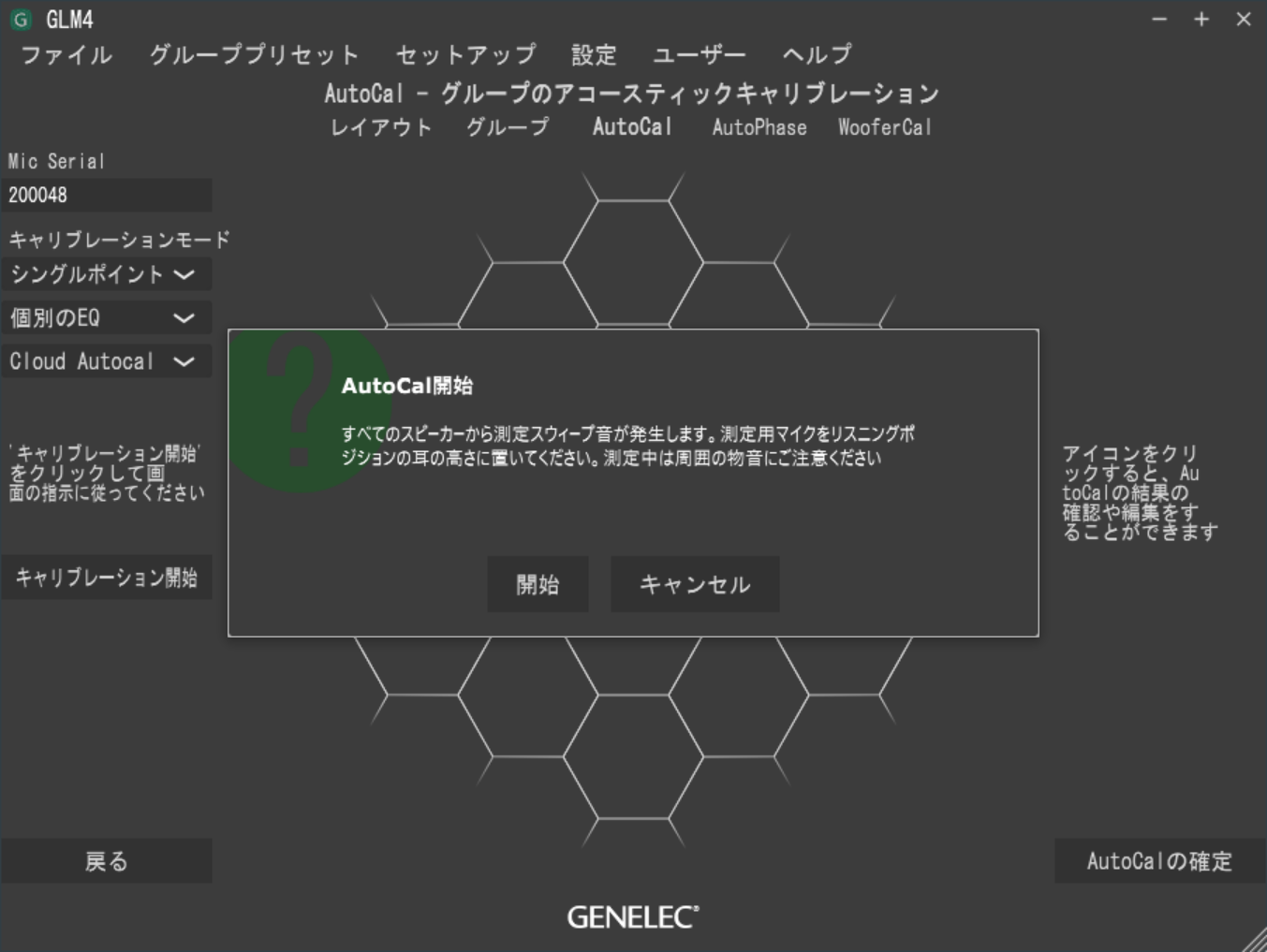
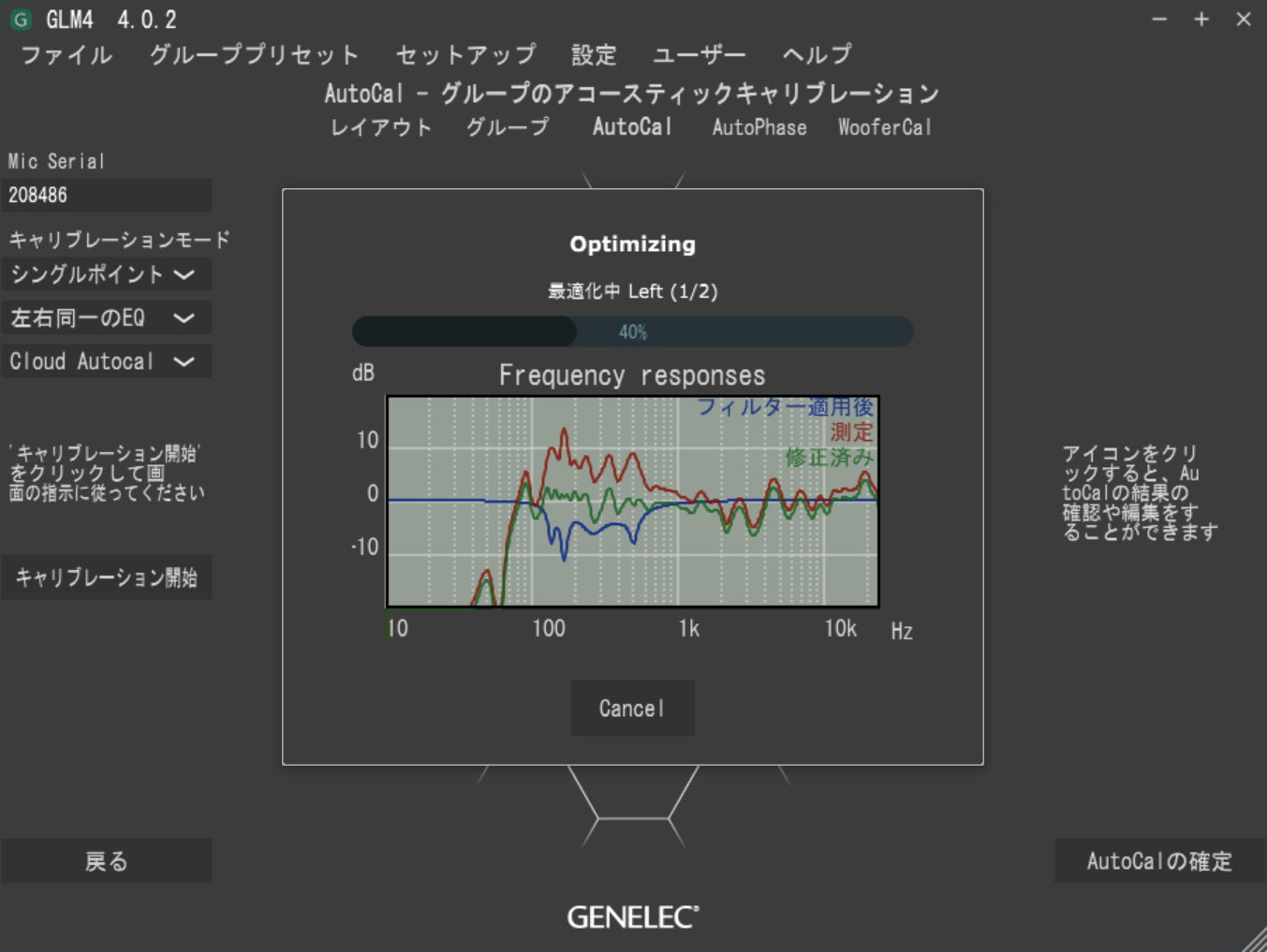


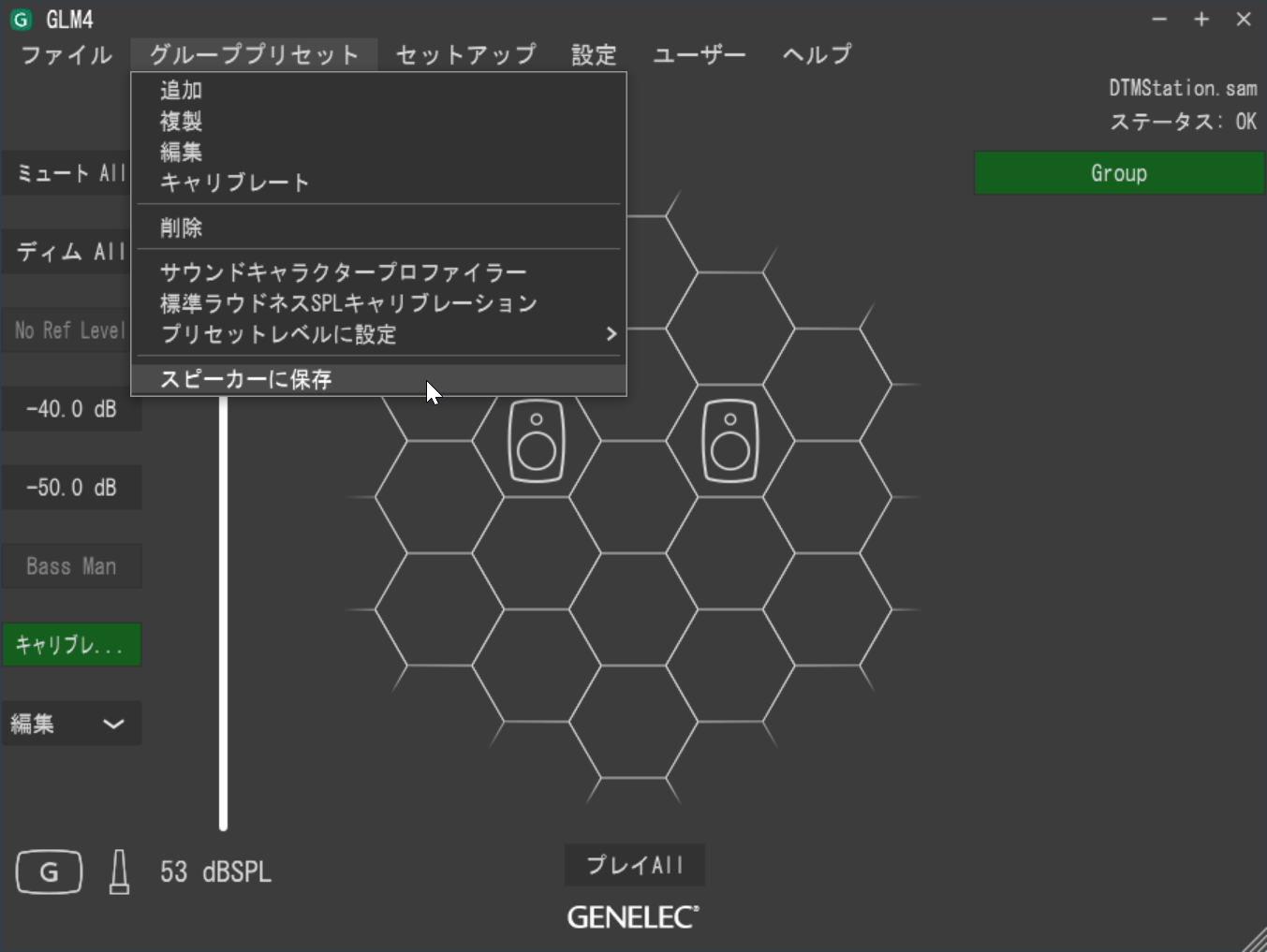


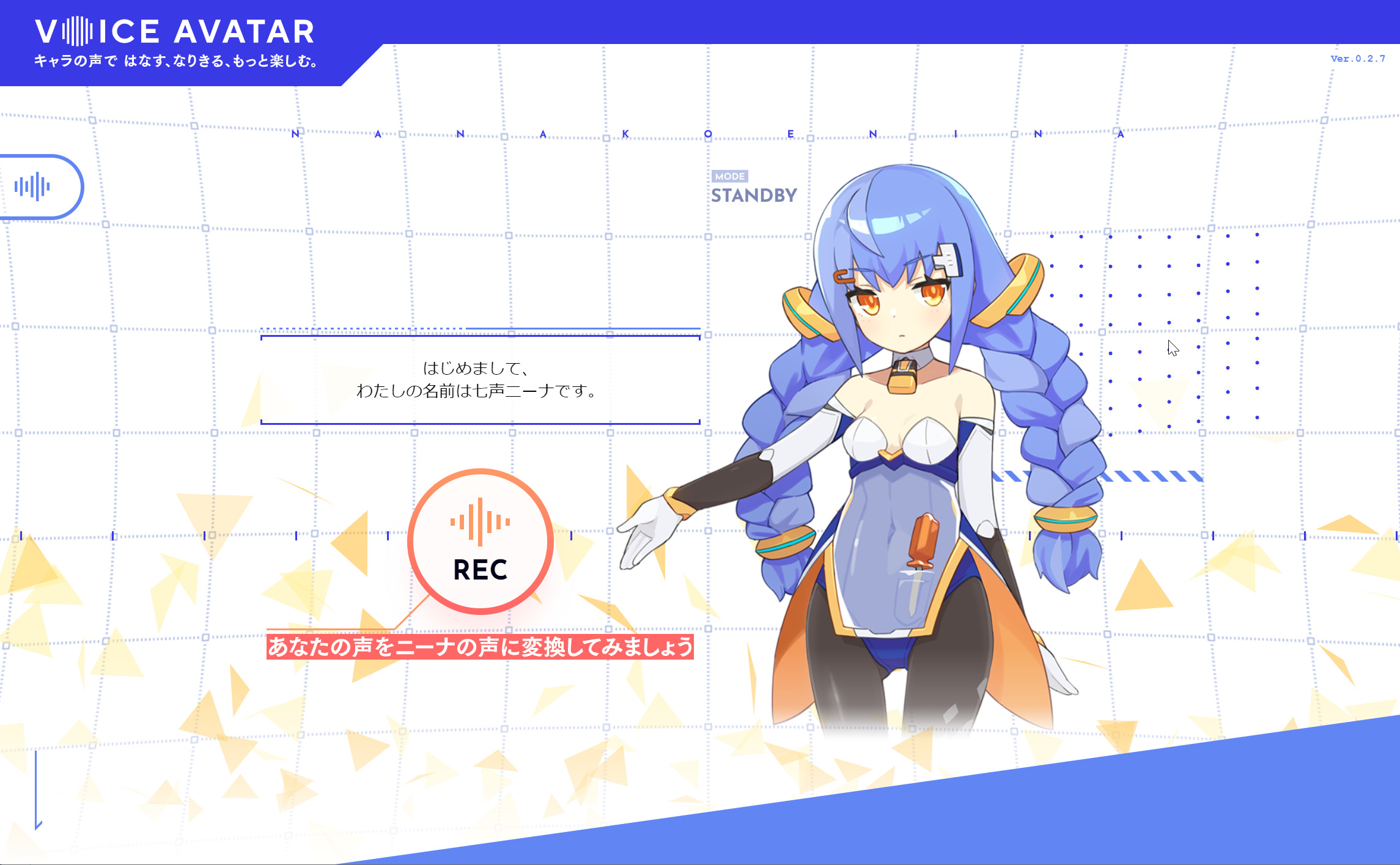
コメント